Temperatur und Feuchtigkeit mit dem Wemos D1 Mini werden gemessen und auf dem Dashboard ausgegeben
Ich beschäftige mich aktuell mit dem Wemos D1 Mini und dem messen von Temperaturen sowie dem versenden der Daten. Ursprünglich bin ich auf das Thema gestoßen, da ich auf dem Boot verschiedene Stellen überwachen möchte, wie bspw. die Temperatur im Motorraum. Unter anderem bestellte ich mir dafür den bereits genannten Wemos D1 Mini und dazu unterschiedliche Sensoren wie bspw. den DHT22. Der DHT22 ist ein Temperatur- und Feuchtigkeitssensor. Der Wemos D1 Mini bringt auch gleich einen WLAN-Chip mit.
Um an Bord die gemessenen Werte an den Raspberry zu senden und nicht quer durchs Boot neue Kabel verlegen zu müssen, war die Übertragung mittels WLAN eine charmante Alternative.
Bis hierhin war das eigentlich nur die Vorgeschichte.
Interessant finde ich auch daheim die Temperatur und Feuchtigkeit, um zu erkennen wann wieder gelüftet werden muss. Die Darstellung auf dem Dashboard bot sich dafür an.
Keine Kabel verlegen zu müssen, bis auf für die Stromversorgung ggf. (3.3V oder 5V für den Betrieb werden benötigt), ist zu Hause genauso von Vorteil.
Da ich (aktuell) keinen Bedarf habe eine Historie der Werte zu speichern, kam mir die Idee die Werte direkt mittels API-Aufruf vom Wemos auf dem Dashboard aktualisieren zu lassen.
Das war die perfekte Übung für spätere Projekte an Bord.
Später kommt das ganze in ein Gehäuse.
Der Versuchsaufbau sieht wie folgt aus:

Auf dem Dashboard sieht die Kachel dann so aus:
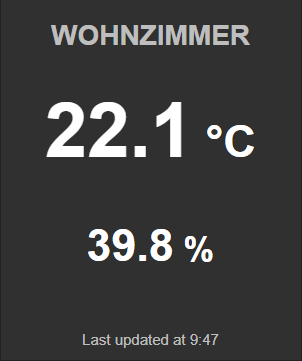
Das ganze habe ich im Git gepflegt und ihr findet es mit entsprechender Anleitung zum nachbauen hier: https://github.com/janneshecht/Room-temperature
